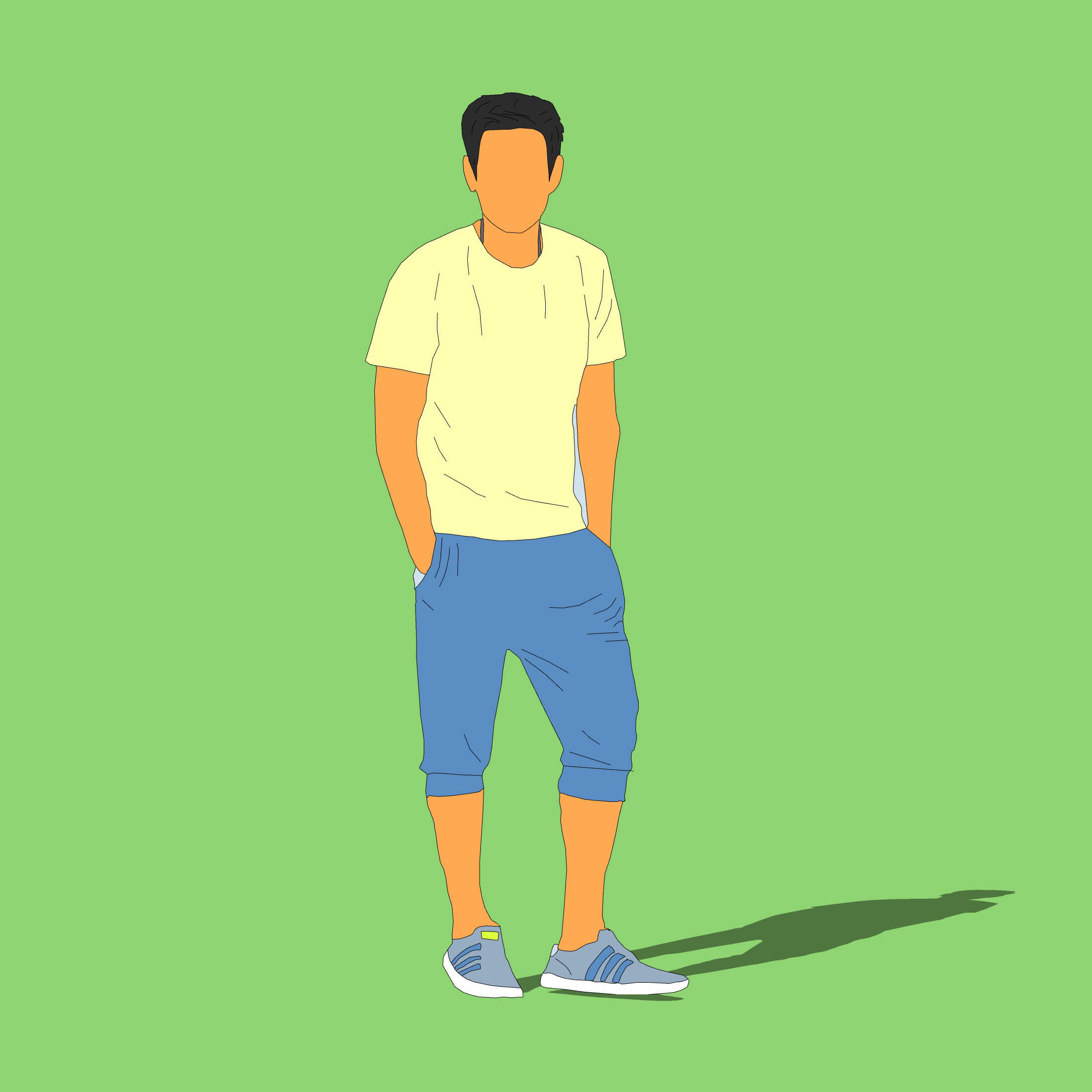CAD如何画出阳光房?
溜溜自学 室内设计 2022-08-15 浏览:990
大家好,我是小溜,我们使用CAD可以绘制各种建筑设计图形,该软件的功能是非常强大的。因此用户可以在CAD里面设计各种风格的房屋图纸,但很多小白不清楚,那么今天就以CAD如何画出阳光房为例,分享给大家参考。
想学习更多的“CAD”教程吗?点击这里前往观看溜溜自学网免费课程>>
工具/软件
硬件型号:微软Surface Laptop Go
系统版本:Windows7
所需软件:CAD2014
方法/步骤
第1步
打开CAD这款软件,进入CAD的操作界面如图所示:
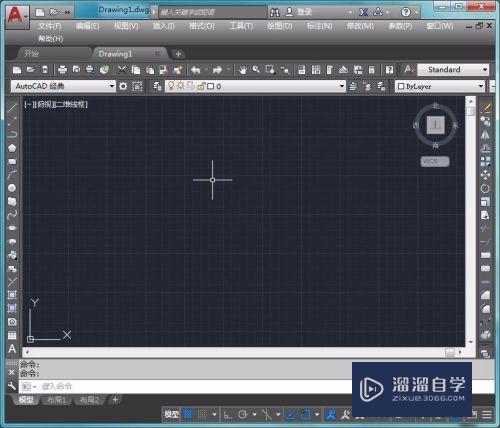
第2步
在该界面内找到直线命令,如图所示:
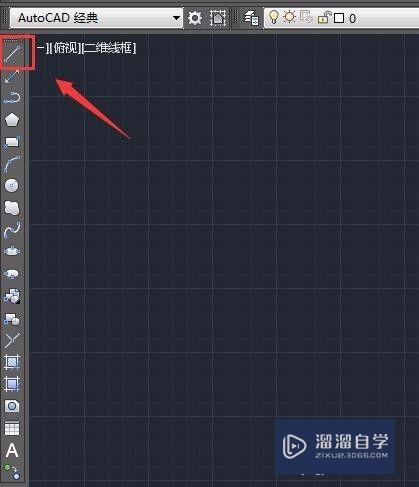
第3步
使用直线命令,在绘图区里绘制一个四边形作为房子的基座,如图所示:
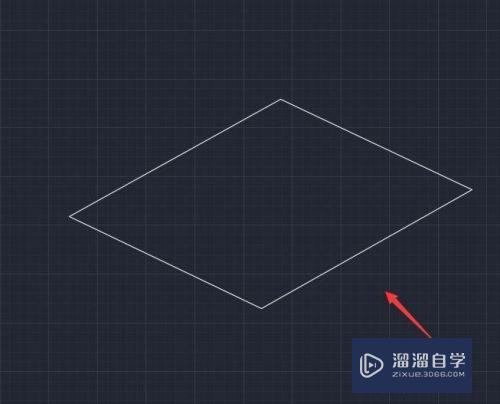
第4步
再在上面画出一个与之平行的四边形,在这两个四边形之间画出立柱线,如图所示:
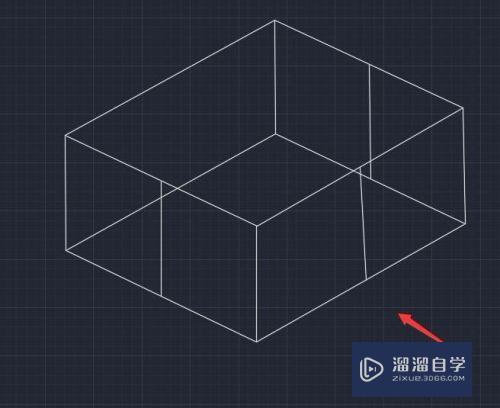
第5步
再在上面的四边形上画出三角锥形,如图所示:
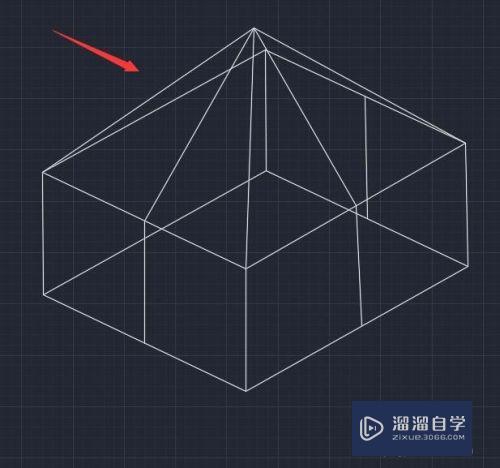
第6步
再在三角锥形的上面画出中间的支撑柱,如图所示:
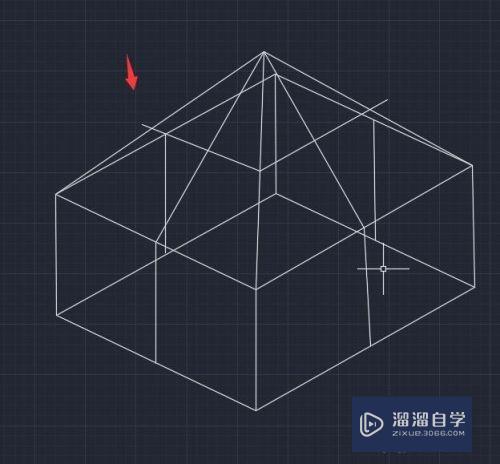
第7步
然后在上面找到修剪命令,如图所示:
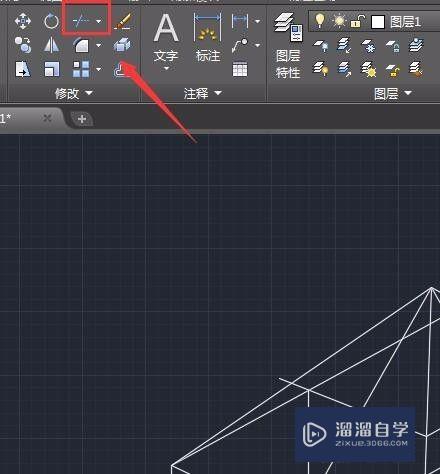
第8步
使用修剪命令将多余的线删除,这样我们的阳光房子就画好了,如图所示:
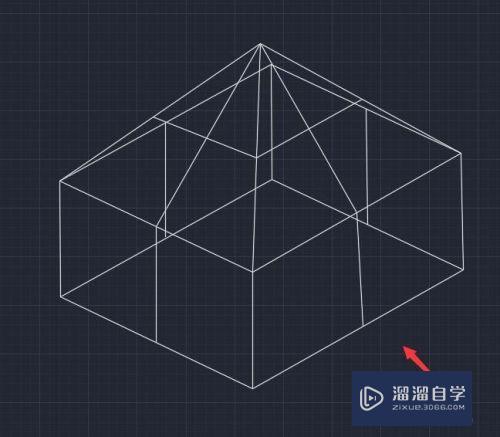
注意/提示
对于“CAD如何画出阳光房?”相信小伙伴们都已经认真的看完了,如果大家在过程中遇到问题可以重新再看一遍,学习不是一朝一夕的,需要我们长期的练习。如果大家觉得文章不错可以持续关注溜溜自学哦。
相关文章
距结束 06 天 13 : 12 : 10
距结束 00 天 01 : 12 : 10
首页